在Windows 10操作系统中,许多用户在使用谷歌浏览器时遇到了图片无法打开的问题。这个问题不仅影响了用户的浏览体验,还可能导致重要信息的丢失。本文将从多个角度对这一问题进行详细分析,帮助用户找到解决问题的方法。 二、原因分析 1. ...
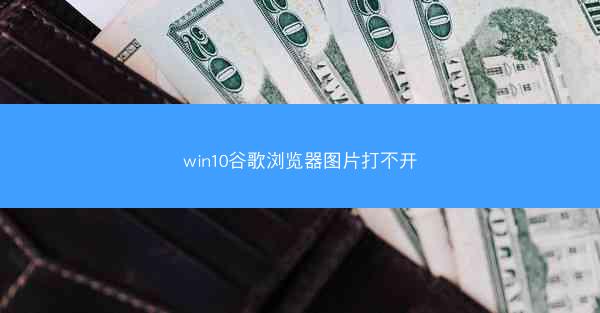
在Windows 10操作系统中,许多用户在使用谷歌浏览器时遇到了图片无法打开的问题。这个问题不仅影响了用户的浏览体验,还可能导致重要信息的丢失。本文将从多个角度对这一问题进行详细分析,帮助用户找到解决问题的方法。
二、原因分析
1. 浏览器缓存问题:浏览器缓存是为了提高网页加载速度而设置的,但有时缓存会损坏或过时,导致图片无法显示。
2. 网络连接问题:网络不稳定或连接中断可能导致图片无法加载。
3. 图片链接错误:图片链接地址错误或图片已从服务器删除,都会导致图片无法显示。
4. 浏览器插件冲突:某些浏览器插件可能与谷歌浏览器冲突,导致图片无法打开。
5. 系统安全软件干扰:某些安全软件可能会误判图片文件,将其视为潜在威胁,从而阻止图片显示。
6. 浏览器版本问题:使用过旧版本的谷歌浏览器可能存在兼容性问题,导致图片无法打开。
7. 操作系统问题:Windows 10操作系统本身可能存在bug,影响谷歌浏览器的正常使用。
8. 浏览器设置问题:谷歌浏览器的某些设置可能被误调整,导致图片无法显示。
三、解决方法
1. 清除浏览器缓存:进入谷歌浏览器的设置,找到高级选项,点击清除浏览数据,选择所有时间范围,勾选缓存,然后点击清除数据。
2. 检查网络连接:确保网络连接稳定,尝试重新加载图片或切换网络环境。
3. 检查图片链接:确认图片链接地址是否正确,如果链接错误,尝试联系网站管理员获取正确的链接。
4. 禁用浏览器插件:进入谷歌浏览器的扩展程序管理页面,逐一禁用插件,观察图片是否恢复正常。
5. 调整系统安全软件设置:在安全软件中添加谷歌浏览器为信任程序,或暂时关闭安全软件进行测试。
6. 更新浏览器:检查谷歌浏览器的版本,如有更新,请及时更新到最新版本。
7. 检查操作系统:检查Windows 10系统是否更新到最新版本,如有bug,请尝试更新或联系微软客服。
8. 调整浏览器设置:进入谷歌浏览器的设置,检查图片显示相关设置是否正确,如有误调整,请恢复默认设置。
四、预防措施
1. 定期清理浏览器缓存:定期清理浏览器缓存,避免缓存问题影响浏览体验。
2. 保持网络稳定:确保网络连接稳定,避免因网络问题导致图片无法加载。
3. 检查图片链接:在发布或分享图片时,确保图片链接地址正确无误。
4. 合理使用浏览器插件:谨慎安装和使用浏览器插件,避免插件冲突。
5. 保持系统安全软件更新:定期更新系统安全软件,确保其能够有效识别和阻止潜在威胁。
6. 关注浏览器更新:关注谷歌浏览器的更新动态,及时更新到最新版本。
7. 备份重要图片:定期备份重要图片,以防图片丢失或损坏。
谷歌浏览器图片无法打开的问题可能由多种原因导致,用户可以根据上述分析,结合实际情况采取相应的解决方法。通过采取预防措施,可以有效避免此类问题的发生,提升浏览体验。在遇到问题时,用户可以尝试多种方法,逐步排查,最终找到解决问题的方法。




















